CANON HF R106 User Manual [fi]

CEL-SP4TA261
HD-videokamera
Käyttöopas
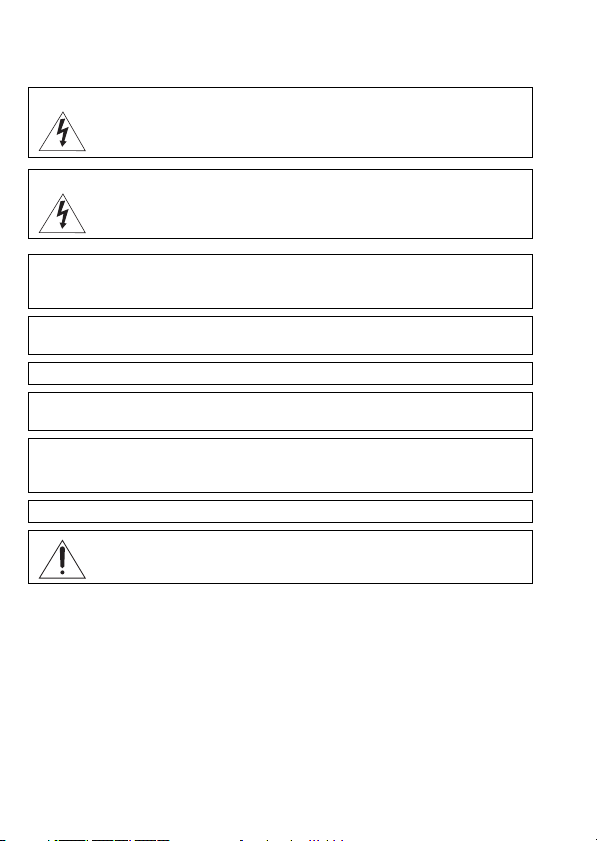
Johdanto
Tärkeitä käyttöohjeita
VAROITUS!
SÄHKÖISKUVAARAN VUOKSI ÄLÄ IRROTA ETU- TAI TAKAKANTTA. KAMERAN
SISÄLLÄ EI OLE KÄYTTÄJÄN HUOLLETTAVAKSI TARKOITETTUJA OSIA. OTA
TARV IT TAE SS A YHTEYS CANO N-HUOLTOO N.
VAROITUS!
SÄHKÖISKU- JA PALOVAARAN VUOKSI KAMERAA EI SAA KÄYTTÄÄ SATEESSA TAI
KOSTEISSA OLOISSA.
HUOMIO:
KÄYTÄ AINOASTAAN VALMISTAJAN SUOSITTELEMIA LISÄVARUSTEITA SÄHKÖISKUVAARAN JA
TOIMINTAHÄIRIÖIDEN VÄLTTÄMISEKSI.
HUOMIO:
IRROTA VIRTAJOHTO PISTORASIASTA, KUN KAMERA EI OLE KÄYTÖSSÄ.
Sähköisku- ja palovaaran vuoksi videokameraa ei saa altistaa pisaroille tai roiskeille.
Virta katkaistaan irrottamalla verkkopistoke. Verkkopistokkeen on oltava hyvin käsillä, jotta se
voidaan irrottaa nopeasti hätätapauksessa.
Kun käytät verkkolaitetta, älä kiedo sitä kankaan sisään tai peitä sitä äläkä aseta sitä ahtaaseen
tilaan, sillä verkkolaite saattaa ylikuumentua. Ylikuumentuminen saattaa vaurioittaa
muovikoteloa ja aiheuttaa sähköiskun ja tulipalon vaaran.
CA-590E-tunnistuskilpi on laitteen pohjassa.
Muun kuin CA-590E-verkkolaitteen käyttäminen voi vahingoittaa videokameraa.
2
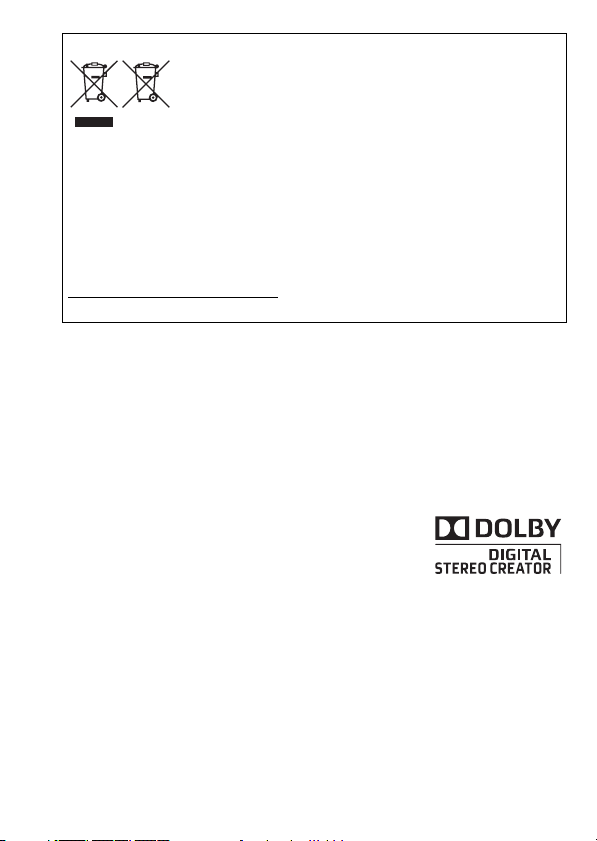
Vain EU- ja EEA-alueelle.
Nämä tunnukset osoittavat, että sähkö- ja elektroniikkalaiteromua
koskeva direktiivi (WEEE-direktiivi, 2002/96/EY), paristoista ja akuista
annettu direktiivi (2006/66/EY) sekä kansallinen lainsäädäntö
kieltävät tuotteen hävittämisen talousjätteen mukana.
Tuote on vietävä asianmukaiseen keräyspisteeseen, esimerkiksi kodinkoneliikkeeseen
uutta vastaavaa tuotetta ostettaessa tai viralliseen sähkö- ja elektroniikkalaiteromun tai
paristojen ja akkujen keräyspisteeseen. Sähkö- ja elektroniikkalaiteromun virheellinen
käsittely voi vahingoittaa ympäristöä ja ihmisten terveyttä, koska laitteet saattavat
sisältää ympäristölle ja terveydelle haitallisia aineita. Tuotteen asianmukainen
hävittäminen säästää samalla luonnonvaroja.
Jos haluat lisätietoja tämän tuotteen kierrätyksestä, ota yhteys kunnan
jätehuoltoviranomaisiin tai käyttämääsi jätehuoltoyhtiöön tai käy osoitteessa
www.canon-europe.com/environment
.
(EEA-maat: Norja, Islanti ja Liechtenstein)
Tavaramerkkitietoja
• SD-logo on tavaramerkki. SDHC-logo on tavaramerkki.
• Microsoft ja Windows ovat Microsoft Corporationin tavaramerkkejä tai rekisteröityjä tavaramerkkejä
Yhdysvalloissa ja/tai muissa maissa.
• Macintosh ja Mac OS ovat Apple Inc:n rekisteröityjä tavaramerkkejä Yhdysvalloissa ja muissa maissa.
• ”x.v.Colour” ja ”x.v.Colour”-logo ovat tavaramerkkejä.
• HDMI, HDMI-logo ja High-Definition Multimedia Interface ovat HDMI
Licensing LLC:n tavaramerkkejä tai rekisteröityjä tavaramerkkejä.
• ”AVCHD” ja ”AVCHD”-logo ovat Panasonic Corporationin ja Sony
Corporationin tavaramerkkejä.
• Valmistettu Dolby Laboratoriesin lisenssin nojalla.
”Dolby” ja kaksois-D-symboli ovat Dolby Laboratoriesin tavaramerkkejä.
• YouTube on Google Inc:n tavaramerkki.
• Muutkin kuin edellä mainitut nimet ja tuotteet voivat olla yritysten rekisteröityjä tavaramerkkejä tai
tavaramerkkejä.
• Tämä laite sisältää Microsoftin lisensoimaa exFAT-tekniikkaa.
• MPEG-2-STANDARDIN MUKAINEN VIDEOTIEDON KOODAUS PAKATTUUN MEDIAAN ON ERIKSEEN KIELLETTY
KAIKEN MUUN KUIN TÄMÄN TUOTTEEN HENKILÖKOHTAISEN KULUTTAJAKÄYTÖN OSALTA ILMAN MPEG-2PATENTTIPORTFOLION SOVELTUVAN PATENTIN MUKAISTA LISENSSIÄ, JOKA VOIDAAN HANKKIA OSOITTEESTA
MPEG LA, L.L.C., 250 STEELE STREET, SUITE 300, DENVER, COLORADO 80206.
• Tämä tuote on lisensoitu AT&T:n MPEG-4-standardia koskevien patenttien mukaisesti, ja sitä voidaan käyttää
MPEG-4-yhteensopivien videotallenteiden koodaamiseen ja/tai MPEG-4-yhteensopivien videotallenteiden
koodin purkamiseen, kun koodaus on tehty vain (1) henkilökohtaiseen tai ei-kaupalliseen tarkoitukseen tai (2)
videopalvelujen tarjoajan toimesta AT&T-patenttien mukaisesti MPEG-4-yhteensopiville videoille. Lisenssiä ei
myönnetä eikä anneta ymmärtää myönnetyn muuhun MPEG-4-standardin mukaiseen käyttöön.
3
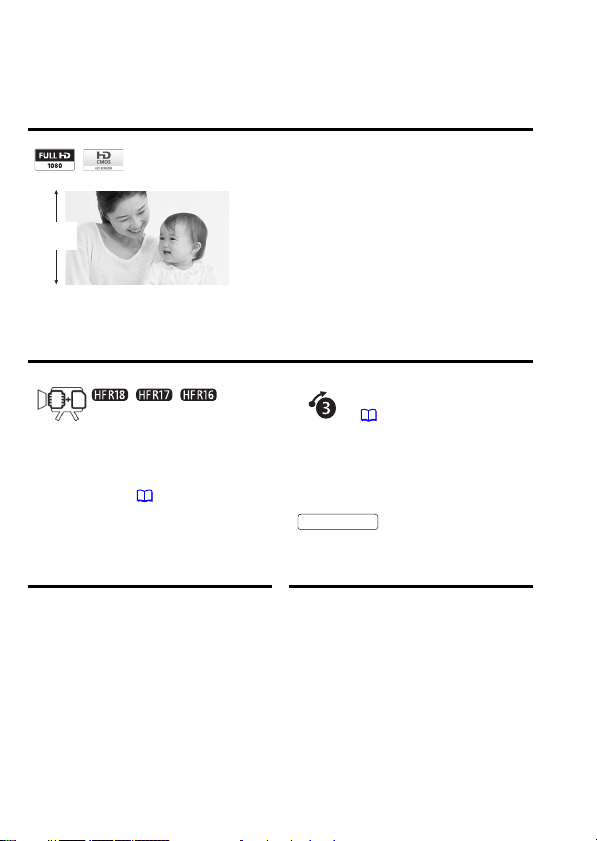
Kiinnostavia ominaisuuksia ja uusia toimintoja
1
Teräväpiirtovideo
Videokameran teräväpiirtokenno
(HD CMOS) mahdollistaa video-otosten
1 080
juovaa
hetkien ikuistaminen laadukkaiksi, värikkäiksi ja todentuntuisiksi
muistoiksi on helppoa ja hauskaa.
tallennuksen 1 920 x 1 080 pikselin
tarkkuudella
muistiin teräväpiirtomuodossa käyttäen
AVCHD-tekniikkaa
videokamerasi ansiosta elämän tärkeiden
2
. Tällöin videot tallennetaan
3
. Uuden HD-
//
Kahden Flash-muistin
Esitallennus
( 56)
järjestelmä
Voit tallentaa videota sisäiseen
muistiin tai erikseen myytäville
muistikorteille ( 34).
1
”Full HD 1080” tarkoittaa Canonin videokameroita, jotka ovat yhteensopivia 1 080
pystysuuntaisesta pikselistä (juovasta) muodostuvan teräväpiirtovideokuvan
kanssa.
2
Videokuva tallennetaan tällä tarkkuudella vain, kun tallennustilaksi on valittu FXP.
Muissa tallennustiloissa kuva tallennetaan 1 440 x 1 080 pikselin tarkkuudella.
3
AVCHD on teräväpiirtovideoiden tallennusstandardi. AVCHD-määrityksiä
käytettäessä kuvasignaali tallentuu MPEG-4 AVC/H.264 -pakattuna ja äänisignaali
Dolby Digital -äänenä.
4
Kun esitallennus otetaan käyttöön,
videokamera aloittaa jatkuvan
tallennuksen 3 sekunnin
väliaikaismuistiin. Kun painat
START/STOP
tallennetaan myös osuus, joka
alkoi 3 sekuntia ennen painikkeen
painamista.
-painiketta, otokseen
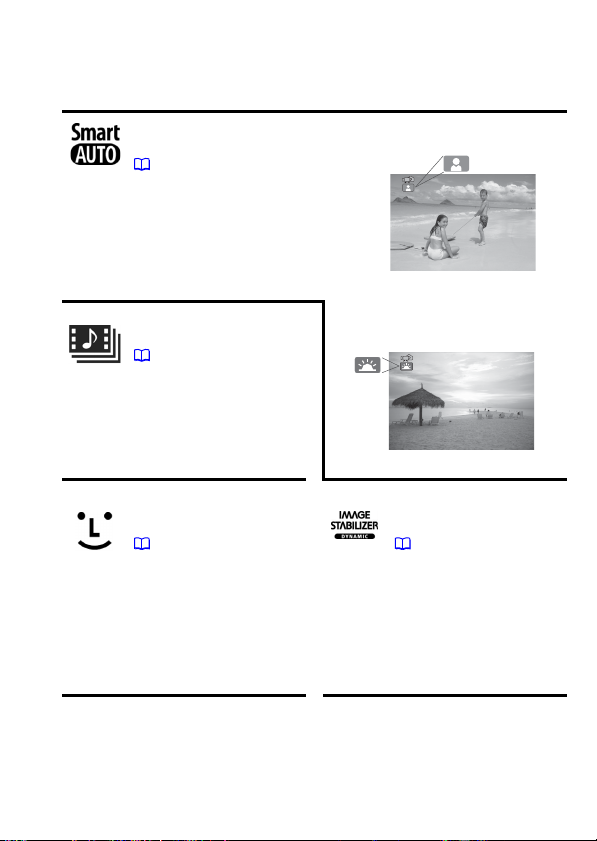
Smart AUTO
( 24)
Smart AUTO -tila valitsee kuvausnäkymään
sopivat asetukset automaattisesti. Saat
aina laadukkaita tallenteita, eikä asetuksia
tarvitse itse miettiä.
Videokollaasi
( 55)
Voit kuvata ja tallentaa lyhyitä
otoksia, järjestää ne
videoleikkeeksi ja lisätä
haluamasi taustamusiikin.
Kun tähtäät videokameralla,
se valitsee kohteeseen
sopivat asetukset
automaattisesti
Kasvojentunnistus
( 59)
Videokamera havaitsee
ihmiskasvot automaattisesti ja
säätää niihin sopivat
tarkennusasetukset ja muut
asetukset.
Kuvanvakain
( 126)
Dynaaminen kuvanvakain tasaa
videokameran tärähtelyä
kuvaajan kävellessä. Voit siis
liikkua vapaasti videon
kuvaamisen aikana.
5
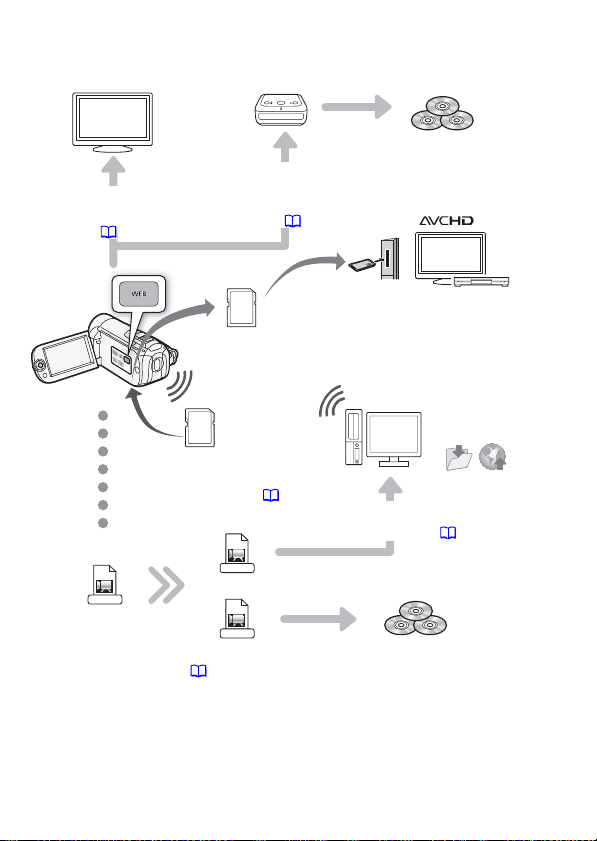
Tallenteiden katseleminen muissa laitteissa
Liitä videokamera
Liitä videokamera
teräväpiirtotelevisioon (HDTV)
( 103)
lisävarusteena saatavaan
tallentavaan DVD-polttimeen
DW-100 ( 106, 108)
AVCHD-levyt
Valokuva-DVD-
levyt
SD
AVCHD-yhteensopivat HDTV:t ja
digitaaliset tallentimet, joissa on
Toista videotallenteita
SD-muistikorttipaikka
suoraan muistikortilta
Eye-Fi
Tallenna tai
lataa verkkoon
Lataa tallenteita langattomasti
tietokoneelle tai jaa niitä verkkosivustoilla
Eye-Fi-kortin avulla ( 120)
Käytä mukana toimitettavaa
Ter ävä pi irt o
AVCHD
Tavallinen tarkkuus
Muunna HD-videoita videokamerassa
ImageMixer 3 SE -ohjelmaa ( 104, 116)
MPEG-2
SD-Video
Tavalliset DVD-levyt
SD-tiedostoiksi ( 109, 117)
* Katso laitteen käyttöohje. Käytettävä laite saattaa olla sellainen, että
asianmukainen toisto ei ole mahdollista, vaikka laite olisi AVCHD-yhteensopiva.
Toista siinä tapauksessa video-otokset muistikortilta videokameralla.
6
*
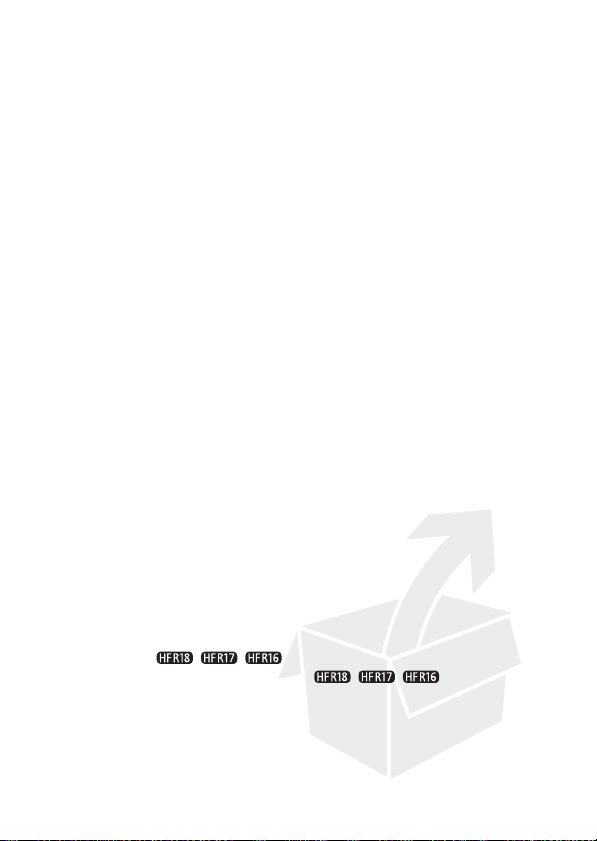
Sisällysluettelo
Johdanto
4 Kiinnostavia ominaisuuksia ja uusia toimintoja
11 Tämä käyttöohje
13 Videokameran toiminnot
13 Mukana toimitettavat varusteet ja CD-ROM-levyt
15 Osien nimet
Valmistelut
18 Alkutoimet
18 Akun lataaminen
21 Lisävarusteiden valmistelu
22 LCD-näytön asennon ja kirkkauden säätäminen
24 Videokameran perustoiminnot
24 Toimintatilat
27 Ohjain ja ohjaimen opas
28 Valikkojen käyttäminen
30 Ensiasetukset
30 Päiväyksen ja ajan asettaminen
31 Kielen vaihtaminen
31 Aikavyöhykkeen muuttaminen
32 Muistikortin käyttäminen
32 Videokameran kanssa yhteensopivat muistikortit
33 Muistikortin asettaminen ja poistaminen
34 // Tallennusmuistin valitseminen
35 Sisäisen muistin (vain //) tai
muistikortin alustaminen
Sisällysluettelo 7
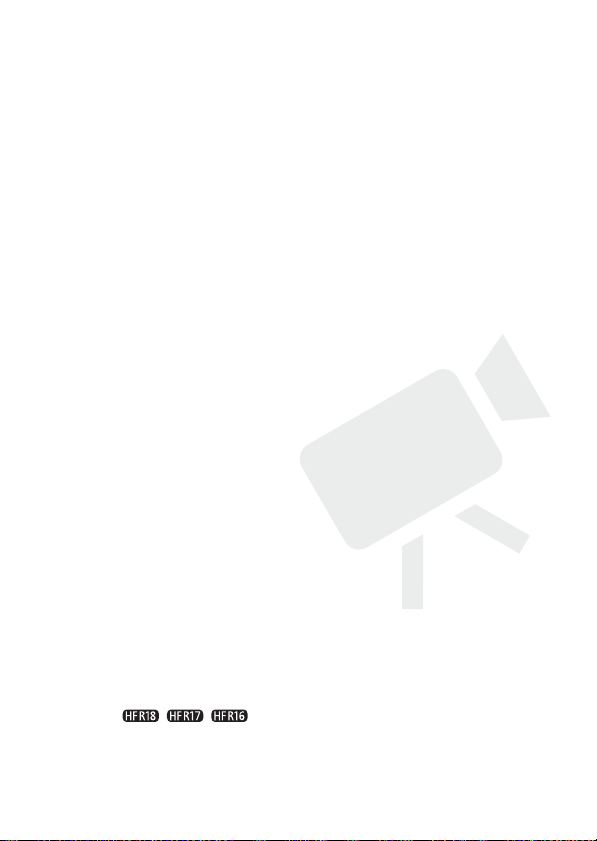
Videokuvaus
37 Perustallennus
37 Video-otosten tallentaminen
38 Videolaadun valitseminen (tallennustila)
39 Zoomaus
40 Pikakäynnistystoiminto
42 Perustoisto
42 Videon toistaminen
44 Toistettavien tallenteiden valitseminen
46 Otosten etsiminen
49 Tallenteiden esivalinta kuvahakemistosta
50 Otosten poistaminen
52 Lisätoiminnot
52 Ohjelmoitu automaattivalotus ja erikoiskuvausohjelmat
54 Elokuvatila: anna tallenteillesi elokuvamainen tunnelma
55 Videokollaasi
56 Esitallennustoiminto
56 Itselaukaisin
57 Valotuksen käsinsäätö
58 Käsintarkennus
59 Kasvojentunnistus
60 Valkotasapaino
62 Kuvatehosteet
62 Digitaaliset tehosteet
64 Näytöt ja tietokoodi
65 Äänitystaso
66 Toiston aloituskohdan valitseminen
69 Otos- ja toistoluettelotoiminnot
69 Taustamusiikkiin yhdistettyjen tallenteiden toistaminen
71 Otosten jakaminen
72 Toistoluettelon muokkaaminen: lisääminen,
75 Videokollaasiotosten kaappaaminen aiemmin
76 // Video-otosten kopioiminen
poistaminen, siirtäminen ja toistaminen
tallennetusta videosta
muistikortille
8 Sisällysluettelo
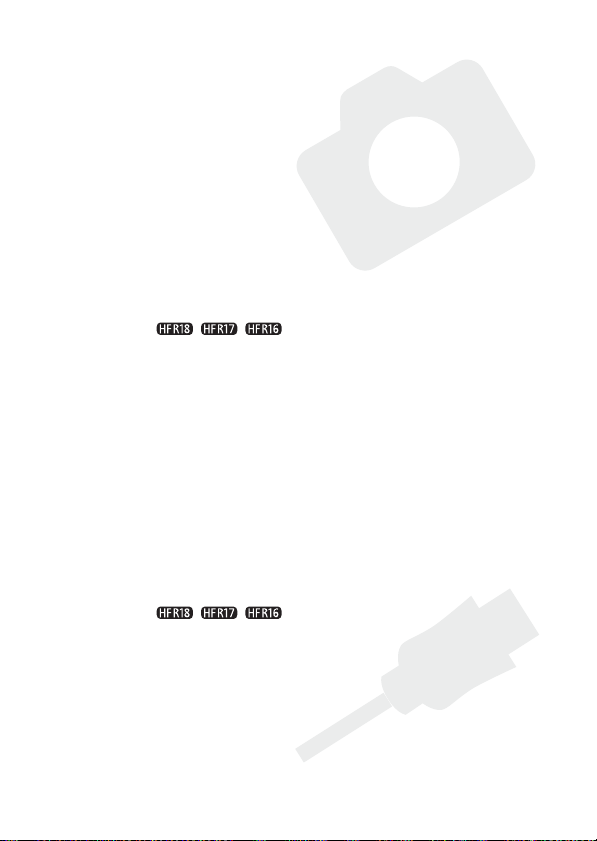
Valokuvat
79 Perustallennus
79 Valokuvien ottaminen
80 Valokuvan koon ja laadun valitseminen
82 Perustoisto
82 Valokuvien tarkasteleminen
83 Valokuvien poistaminen
85 Valokuvien suurentaminen toiston aikana
86 Lisätoimintoja
86 Diaesitys
87 Valokuvien kiertäminen
87 Histogramminäyttö
88 Valokuvien kaappaaminen video-otoksesta
89 Valokuvien suojaaminen
90 // Valokuvien kopioiminen muistikortille
93 Valokuvien tulostaminen
93 Valokuvien tulostaminen (suoratulostus)
96 Tulostusmerkinnät
Ulkoiset liitännät
99 Videokameran liitännät
100 Liitäntäkaaviot
103 Toistaminen televisiossa
104 Videoiden tallentaminen ja jakaminen
104 Videoiden tallentaminen tietokoneelle
106 Videoiden tallentaminen teräväpiirtolevyille
108 // Videoiden tallentaminen
113 Valokuva-DVD-levyjen luonti
114 Levyjen toistaminen DVD-polttimella DW-100
115 Tallenteiden kopioiminen ulkoisella tallentimella
116 Videoiden siirtäminen videopalvelusivustoille
(AVCHD-/Blu-ray-levyille)
normaalitarkkuudella DVD-levyille
Sisällysluettelo 9
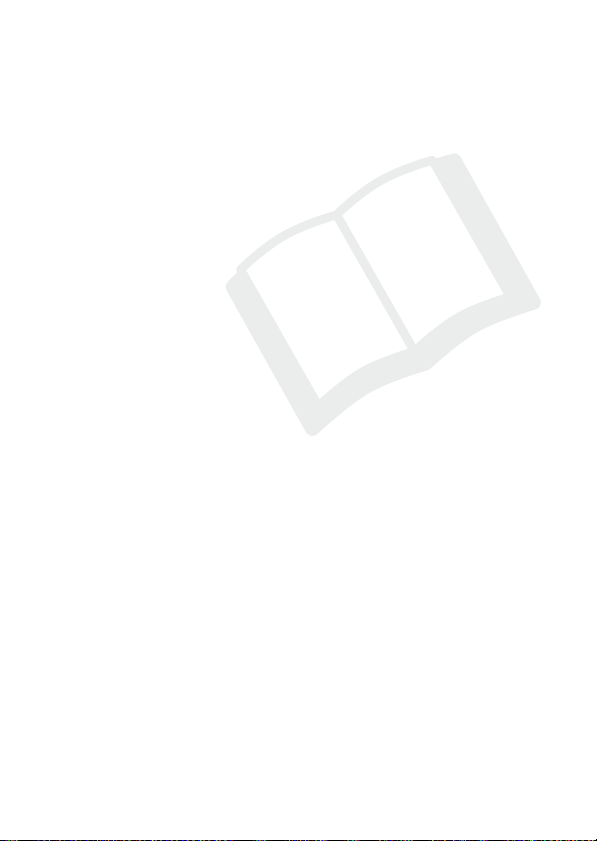
Lisätietoja
122 Liite: Valikkovaihtoehtojen luettelot
122 FUNC. MENU
125 Asetusvalikot
135 Näytöt ja kuvakkeet
139 Ongelmia?
139 Vianmääritys
145 Virheilmoitukset
155 Varotoimet
155 Käsittelyn varotoimet
159 Huolto/muuta
160 Videokameran käyttäminen ulkomailla
161 Yleistä
161 Lisävarusteet
162 Lisävarusteet
165 Tekniset tiedot
169 Hakemisto
10 Sisällysluettelo
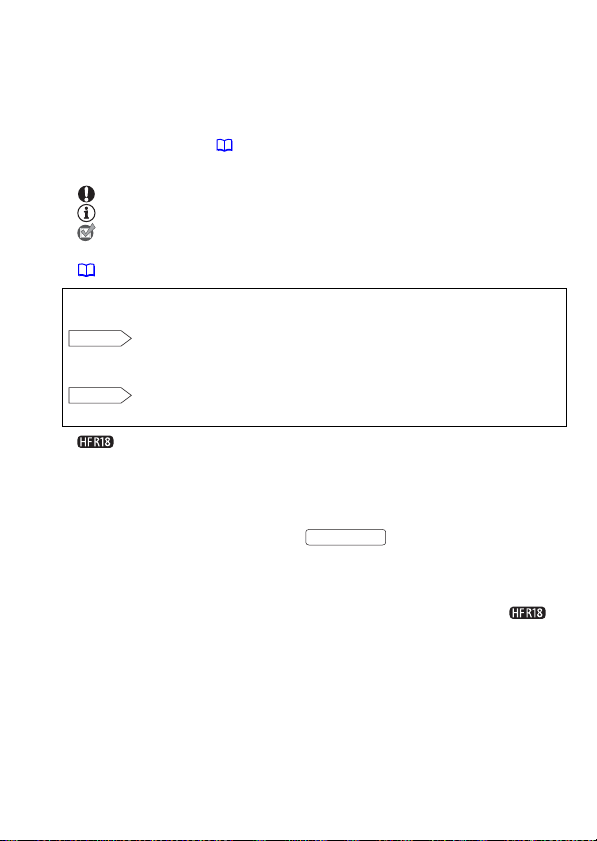
Tämä käyttöohje
Kiitos, että ostit Canon LEGRIA HF R18 / LEGRIA HF R17 /
LEGRIA HF R16 / LEGRIA HF R106 -videokameran. Lue tämä käyttöohje
huolellisesti ennen videokameran käyttämistä ja säilytä ohje vastaisen
varalle. Jos videokamera ei toimi asianmukaisesti, katso ohjeita
Vianmääritys-luvusta ( 139).
Käyttöohjeessa käytetyt merkinnät
• TÄRKEÄÄ: videokameran käyttöön liittyvät varotoimet
• HUOMIOITAVAA: lisätietoja videokameran käytöstä
• TARKISTETTAVAA: kuvatun toiminnon käyttämiseen liittyviä
rajoituksia tai edellytyksiä
• : viittaus tässä käyttöohjeessa olevaan sivunumeroon.
Joitakin toimintoja varten joudut katsomaan myös muita
käyttöohjeita. Se ilmoitetaan seuraavien kuvakkeiden avulla:
PHOTO
DW-100
• : teksti, joka koskee vain kuvakkeen osoittamaa mallia
• Tässä käyttöohjeessa käytetään seuraavia termejä:
• Käyttöoppaan valokuvat ovat stillkameralla otettuja simuloituja kuvia.
Viittaus ’Photo Application’ -käyttöoppaaseen, joka on
PDF-tiedostona videokameran mukana toimitettavalla
levyllä.
Viittaus lisävarusteena saatavan DVD-polttimen DW-100
käyttöoppaaseen.
Termi ”muisti” tarkoittaa sekä ”muistikorttia” että ”sisäänrakennettua/
sisäistä muistia”, ellei jompaakumpaa ole erikseen määritetty.
”Otos” tarkoittaa yhtä video-otosyksikköä, joka alkaa siitä, kun
aloitat tallennuksen painamalla -painiketta, ja päättyy
siihen, kun keskeytät tallennuksen painamalla painiketta uudelleen.
Termit ”kuva” ja ”valokuva” tarkoittavat samaa asiaa.
Ellei toisin mainita, piirrokset ja valikkokohdat liittyvät malliin .
START/STOP
Johdanto 11
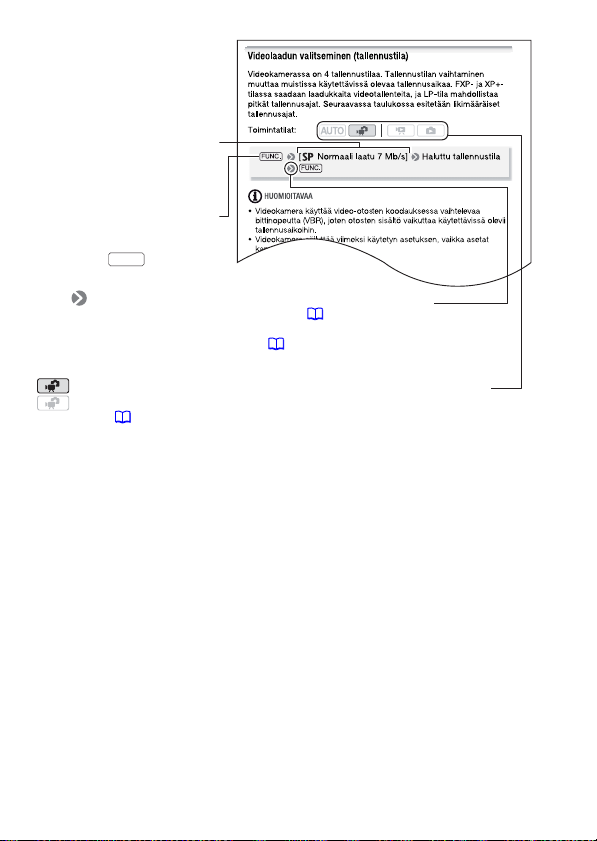
Hakasulkeet [ ] viittaavat
näytössä oleviin valikkokohtiin.
Useimpien painikkeiden ja
kytkinten nimet on merkitty
”painikekehyksellä”.
Esimerkiksi .
Nuoli viittaa valikkojen valintaan. Tarkka kuvaus valikkojen
käytöstä on kohdassa Valikkojen käyttäminen ( 28). Tiivistelmä
käytettävissä olevista valikkovaihtoehdoista ja asetuksista on
liitteessä Valikkovaihtoehtojen luettelot ( 122).
Toimintatilat ( 24).
FUNC.
tarkoittaa, että toiminto on käytettävissä kyseisessä toimintatilassa, ja
tarkoittaa, että toiminto ei ole käytettävissä. Jos haluat lisätietoja, katso
12 Johdanto
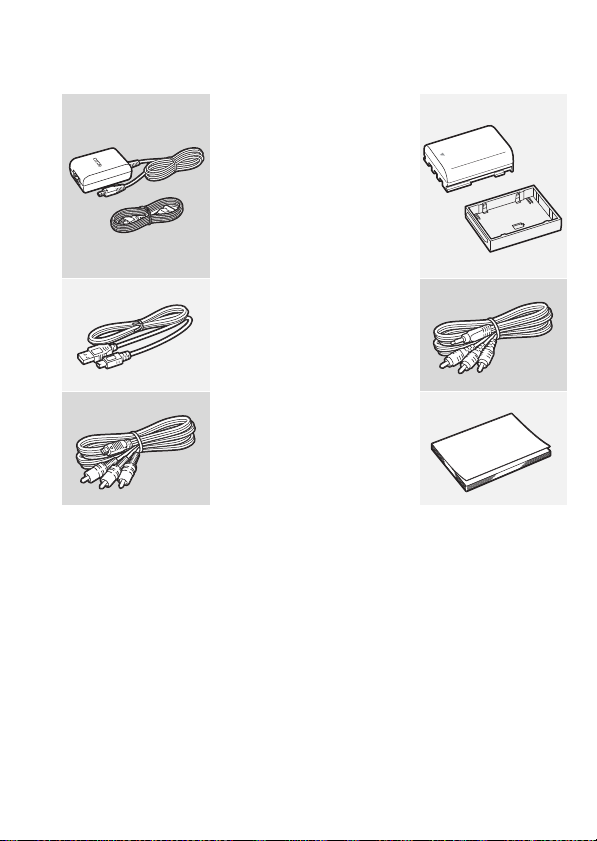
Videokameran toiminnot
Mukana toimitettavat varusteet ja CD-ROM-levyt
Videokameran mukana toimitetaan seuraavat varusteet:
XVerkkolaite CA-590E (mukana
virtajohto)
Akku BP-2L5 W
XUSB-kaapeli IFC-300PCU
Stereovideokaapeli STV-250N W
keltainen • punainen •
valkoinen pistoke
XKomponenttikaapeli CTC-100/S
punainen • vihreä • sininen pistoke
PikaopasW
Johdanto 13
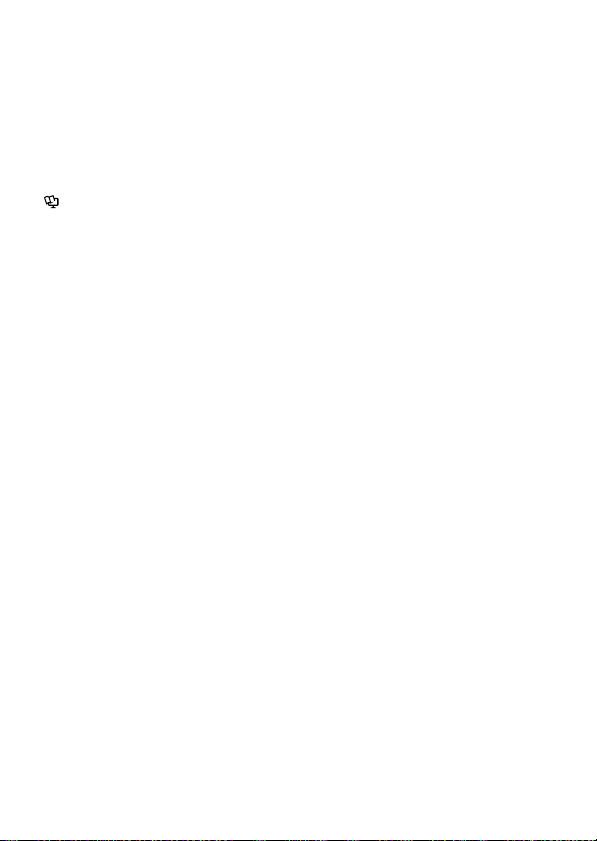
Videokameran mukana toimitetaan seuraavat CD-ROM-levyt ja ohjelmat:
• PIXELA Application – Disc 1 -CD-levy* ja ’PIXELA Applications’ -
Asennusopas
- ImageMixer 3 SE Transfer Utilities – ohjelma, jonka avulla voit tallentaa
ja siirtää video-otoksia ja taustamusiikkina käytettäviä
musiikkitiedostoja
• PIXELA Application – Disc 2 -CD-levy*
- ImageMixer 3 SE Video Tools – video-otosten hallintaan,
muokkaamiseen ja toistoon käytettävä ohjelma
Käyttöopas/Photo Applications versio 34*/Musiikkidata -CD-levy
•
(tässä oppaassa nimellä "videokameran mukana toimitettava levy”)
- Käyttöopas – videokameran käyttöoppaan täysi versio (tämä PDF-
tiedosto).
- Photo Application – valokuvien tallentamiseen, hallintaan ja
tulostukseen tarkoitettu ohjelma.
- Musiikkidata – musiikkitiedostot, joita voidaan käyttää
taustamusiikkina toiston aikana. Nämä musiikkitiedostot on tarkoitettu
käytettäväksi vain mukana toimitettavan ImageMixer 3 SE -ohjelman
kanssa. Levyä ei voida toistaa CD-soittimilla. Lisätietoja on
’ImageMixer 3 SE Ohjelmisto-oppaassa’.
* CD-ROM-levy sisältää ohjelmiston käyttöoppaan (PDF-tiedosto).
14 Johdanto
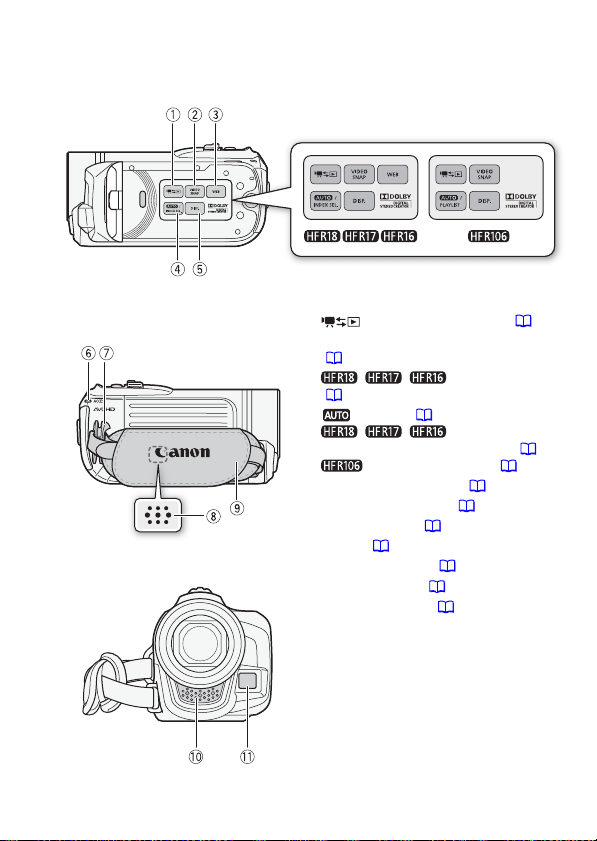
Osien nimet
Kuva vasemmalta sivulta
Kuva oikealta sivulta
Kuva edestä
1 (kamera/toisto)-painike ( 26)
2 VIDEO SNAP (videokollaasi) -painike
( 55)
3 // WEB-painike
( 116)
4 -painike ( 24)/
// INDEX SEL.
(hakemiston valinta) -painike (
5
6 ACCESS-merkkivalo ( 37, 79)
7 Hihnan kiinnike ( 21)
8 Kaiutin ( 42)
9 Käsikahvan hihna ( 21)
Aq Stereomikrofoni ( 65)
Aa Instant AF -anturi ( 126)
PLAYLIST-painike (
DISP. (näyttö) -painike ( 64)
Johdanto 15
44)/
44)
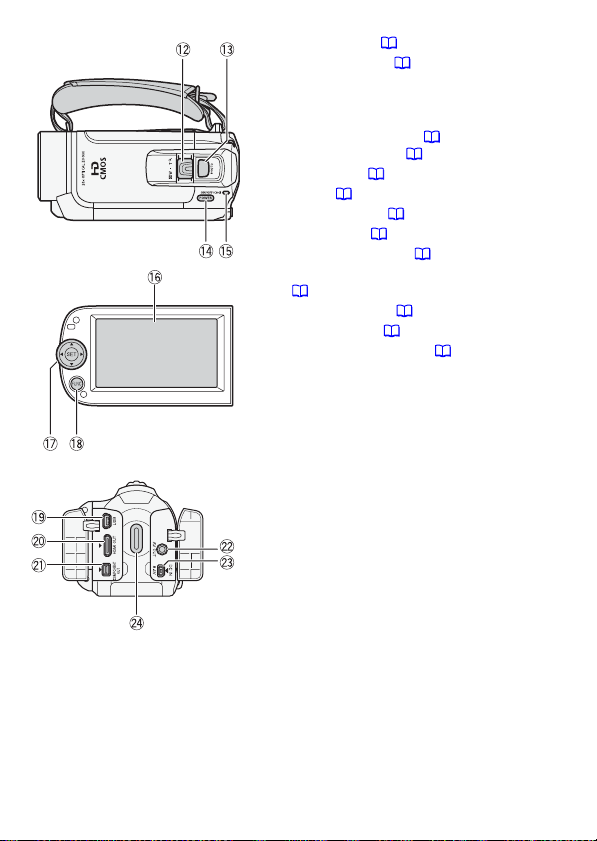
Kuva päältä
LCD-näyttö
Kuva takaa
As
Zoomausvipu ( 39)
Ad PHOTO-painike ( 79)
Af POWER-painike
Ag ON/OFF (CHG) (lataus) -merkkivalo:
Vihreä – virta päällä
Oranssi – valmiustila ( 40)
Punainen – lataus ( 18)
Ah LCD-näyttö ( 22)
Aj Ohjain ( 27)
Ak FUNC.-painike ( 28, 122)
Al USB-liitäntä ( 99, 102)
Sq HDMI OUT -liitäntä ( 99, 100)
Sa COMPONENT OUT -liitäntä
( 99, 101)
Ss AV OUT -liitäntä ( 99, 101)
Sd DC IN -liitäntä ( 18)
Sf START/STOP -painike ( 37)
16 Johdanto
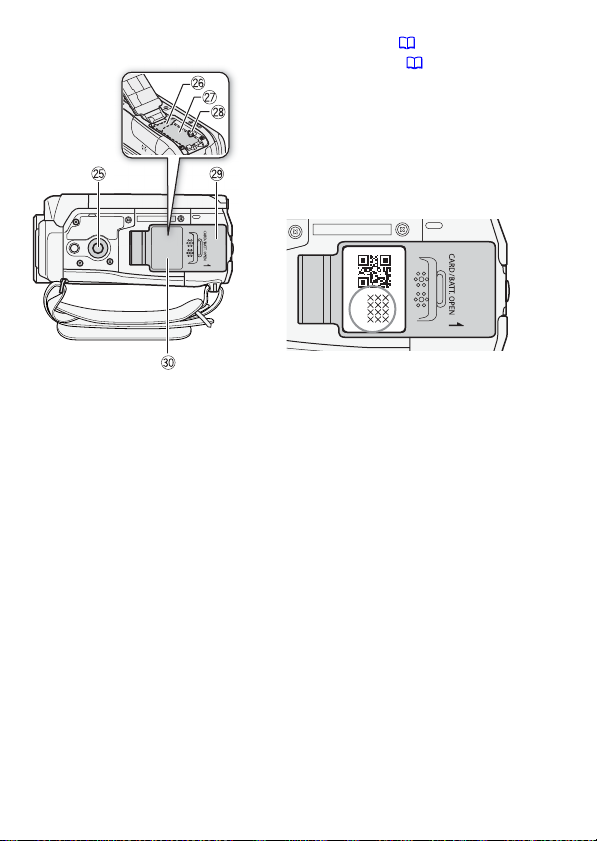
Kuva alta
Sg Jalustan kiinnike ( 155)
Sh Muistikorttipaikka ( 33)
Akkutila
Sj
Sk Akun vapautussalpa
Sl Akkutilan kansi / muistikorttipaikan
kansi
Dq Sarjanumero
Sarjanumero on akkutilan kannessa.
Johdanto 17
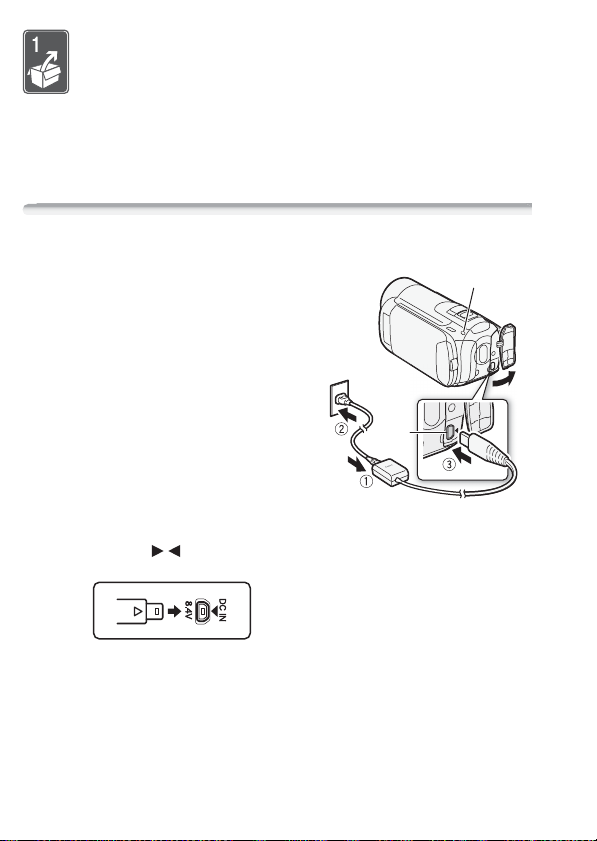
Valmistelut
Tässä luvussa käsitellään perustoimintoja, kuten valikoissa
navigointia ja ensiasetuksia, jotta osaisit käyttää
videokameraasi paremmin.
Alkutoimet
Akun lataaminen
Videokameran virtalähteenä voidaan
käyttää akkua tai verkkolaitetta. Lataa
akku ennen käyttöä.
Likimääräiset latausajat ja tallennus-/
toistoajat täydellä akulla näet taulukoista
sivuilla 162-163.
1 Kytke virtajohto verkkolaitteeseen.
2 Liitä verkkolaite pistorasiaan.
3 Kytke verkkolaite videokameran
DC IN -liitäntään.
• Kun kytket verkkolaitteen johdon
videokameraan (3), varmista, että
johdon liittimessä ja videokameran
liitännässä olevat kolmiot ovat
kohdakkain ( ).
18 Valmistelut
DC IN
-liitäntä
ON/OFF (CHG) (lataus)
-merkkivalo
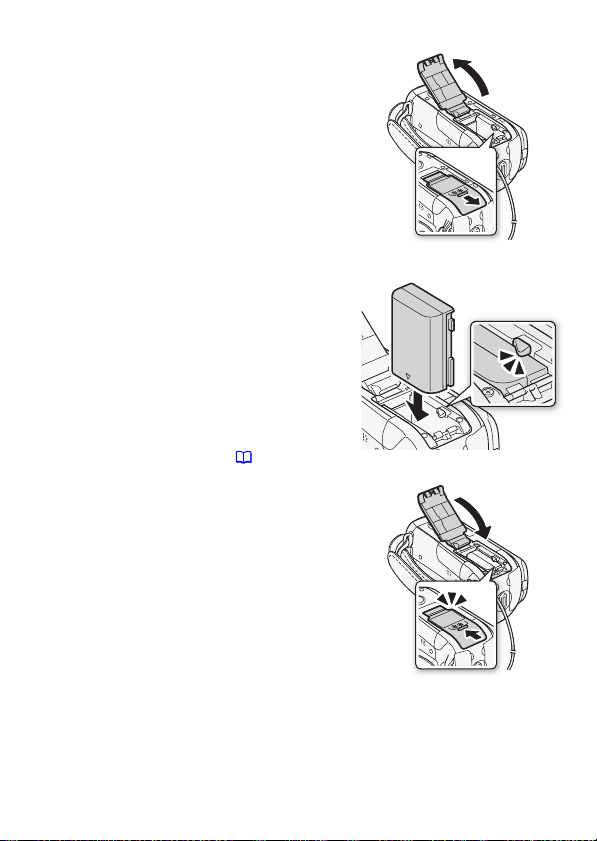
4 Liu'uta akkutilan kantta poispäin
objektiivista ja avaa se.
5 Irrota akkuliitännän kansi akusta.
6 Aseta akku kokonaan akkutilaan ja
paina kevyesti, kunnes se
napsahtaa paikalleen.
7 Sulje kansi ja liu'uta sitä objektiivin
suuntaan, kunnes kuulet
napsahduksen.
8 Lataaminen alkaa, kun
videokameran virta katkaistaan.
• Jos videokamerassa oli virta, vihreä
ON/OFF (CHG) -merkkivalo sammuu,
kun sammutat videokameran.
Hetken kuluttua ON/OFF (CHG) merkkivalo alkaa vilkkua punaisena
(akku latautuu). Kun akku on
latautunut täyteen, punainen
ON/OFF (CHG) -merkkivalo sammuu.
• Jos merkkivalo vilkkuu nopeasti,
katso Vianmääritys ( 139).
4
6
7
Valmistelut 19
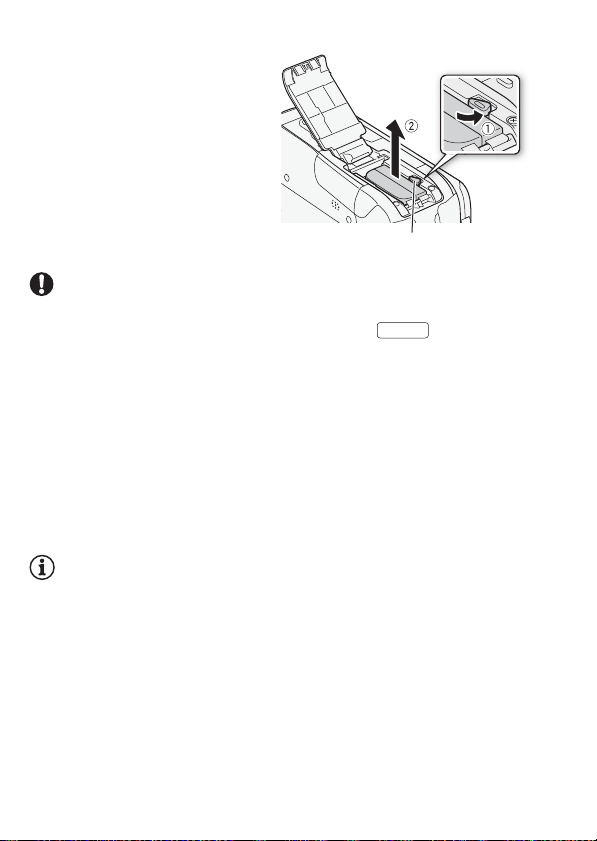
Akun irrottaminen
1 Liu'uta akkutilan kantta
poispäin objektiivista ja avaa
se.
2 Paina akun vapautussalpaa ja
vedä akku ulos.
3 Sulje kansi ja liu'uta sitä
objektiivin suuntaan, kunnes
kuulet napsahduksen.
Akun vapautussalpa
TÄR KEÄÄ
• Katkaise kamerasta virta, ennen kuin liität tai irrotat verkkolaitteen. Kun
olet katkaissut videokamerasta virran painamalla , tärkeät tiedot
POWER
päivittyvät muistiin. Odota, kunnes vihreä ON/OFF (CHG) -merkkivalo
sammuu.
• Kun käytät akkua ensimmäisen kerran, lataa se ensin täyteen ja käytä
videokameraa, kunnes akku on täysin tyhjä.
• Älä kytke kameran DC IN -liitäntään tai verkkolaitteeseen sähkölaitteita,
joita ei ole erikseen suositeltu käytettäväksi tämän videokameran
kanssa.
• Jotta välttäisit laitteiden rikkoutumisen ja liiallisen kuumentumisen, älä
liitä mukana toimitettua verkkolaitetta jännitemuuntimiin tai
erikoisvirtalähteisiin, joita on käytössä mm. lentokoneissa ja laivoissa,
DC–AC-muuntimiin tms.
HUOMIOITAVAA
• Akkua ladataan vain videokameran ollessa kytkettynä pois päältä.
• Suosittelemme akun lataamista 10–30 °C:n lämpötilassa. Lataus ei
käynnisty lämpötila-alueen 0–40 °C ulkopuolella.
• Jos jäljellä oleva akun käyttöaika on tärkeä, voit käyttää videokameraa
verkkolaitteen avulla, jotta akun varaus ei vähene.
• Ladatut akut purkautuvat itsestään. Akut kannattaa siksi ladata
käyttöpäivänä tai sitä edeltävänä päivänä.
• Suosittelemme pitämään mukana 2–3 kertaa enemmän
akkukapasiteettia kuin uskot tarvitsevasi.
20 Valmistelut
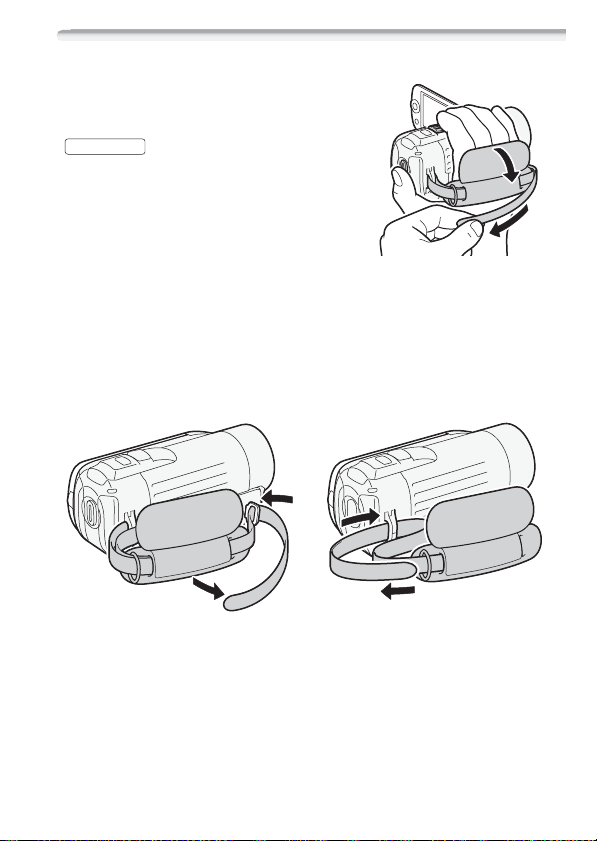
Lisävarusteiden valmistelu
Kiinnitä käsikahvan hihna.
Säädä hihna niin, että etusormesi ylettyy
zoomin säätimeen ja peukalosi
START/STOP
Käsikahvan hihnan irrottaminen
1 Nosta pehmustetun kädensijan läppää ja irrota hihna
tarranauhasta.
2 Vedä hihnaa niin, että se irtoaa ensin videokameran
etukiinnikkeestä, pujota se sitten pois kädensijasta ja irrota se
lopuksi videokameran takakiinnikkeestä.
-painikkeeseen.
Valmistelut 21
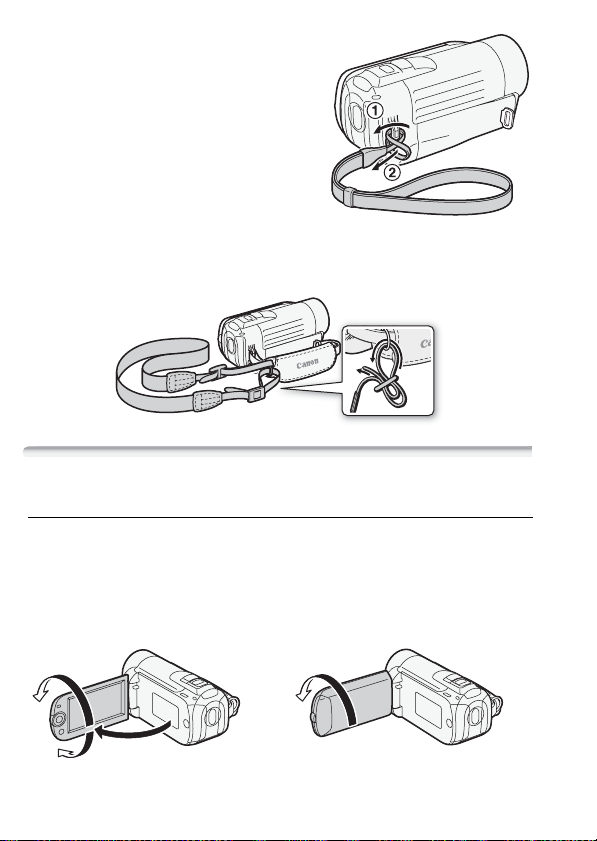
Lisävarusteena saatavan rannehihnan
kiinnitys
Liu'uta rannehihnan pää videokameran
takakiinnikkeen läpi, pujota rannehihna
silmukan läpi ja kiristä.
Voit myös kiinnittää rannehihnan
käsikahvan hihnaan, jolloin voit käyttää
kätevästi molempia, mikä antaa myös
lisäturvaa.
Lisävarusteena saatavan olkahihnan kiinnitys
Työnnä olkahihnan päät käsikahvan hihnan kiinnikkeen läpi ja säädä hihna
sopivan pituiseksi.
LCD-näytön asennon ja kirkkauden säätäminen
LCD-näytön kääntäminen
Avaa LCD-näyttöä 90 astetta.
• Näyttöä voidaan kääntää 90 astetta alaspäin.
• Näyttöä voi kääntää 180 astetta objektiiviin päin. LCD-näytön
kääntäminen 180 astetta voi olla hyödyllistä, jos haluat itse olla kuvassa
itselaukaisimella kuvattaessa.
180°
90°
22 Valmistelut
180°
Kuvauskohteena olevat henkilöt voivat
tarkastella LCD-näyttöä
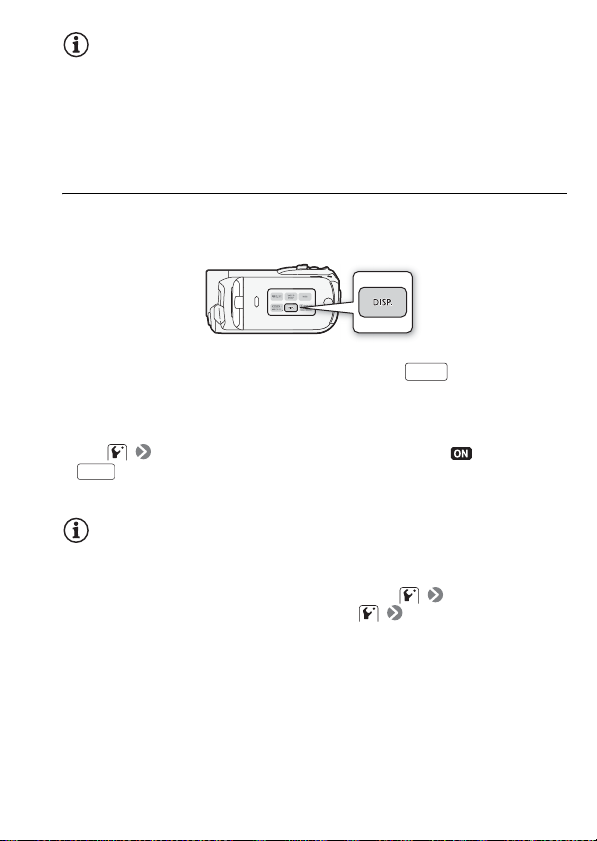
HUOMIOITAVAA
• Tietoja LCD-näytöstä: Näytön valmistuksessa käytetään
suurtarkkuustekniikkaa. Yli 99,99 % kuvapisteistä toimii määritysten
mukaisesti. Alle 0,01 % kuvapisteistä voi syttyä ajoittain väärin tai näkyä
mustina, punaisina, sinisinä tai vihreinä pisteinä. Tällä ei ole vaikutusta
tallentuvaan kuvaan, eikä ilmiötä voida pitää toimintavirheenä.
LCD-näytön taustavalo
Kirkkaassa ympäristössä kuvattaessa LCD-näytön käyttäminen voi olla
hankalaa. Kirkasta näyttöä kytkemällä päälle LCD-näytön taustavalo.
Kun videokamerassa on virta kytkettynä, pidä -painiketta
DISP.
painettuna yli 2 sekuntia.
• Toista toimenpide, kun haluat vaihtaa LCD-näytön taustavalon
normaalitilasta (pois päältä) kirkkaaksi (päällä).
• Jos [LCD-näytön himmennin] -asetuksena on [ Käytössä],
DISP.
-painikkeen painaminen vähintään 2 sekunnin ajan sammuttaa
himmentimen ja LCD-näyttö palaa edelliseen kirkkausasetukseen.
HUOMIOITAVAA
• LCD-näytön taustavalo ei vaikuta tallenteiden kirkkauteen.
• Kirkkaan asetuksen käyttäminen lyhentää akun tehollista käyttöaikaa.
• Voit säätää LCD-näytön kirkkautta entisestään [LCD-näytön
kirkkaus] -asetuksella tai himmentää sitä [LCD-näytön
himmennin] -asetuksella, jotta voit käyttää näyttöä paikoissa, joissa
LCD-näytön kirkas valo häiritsee.
Valmistelut 23
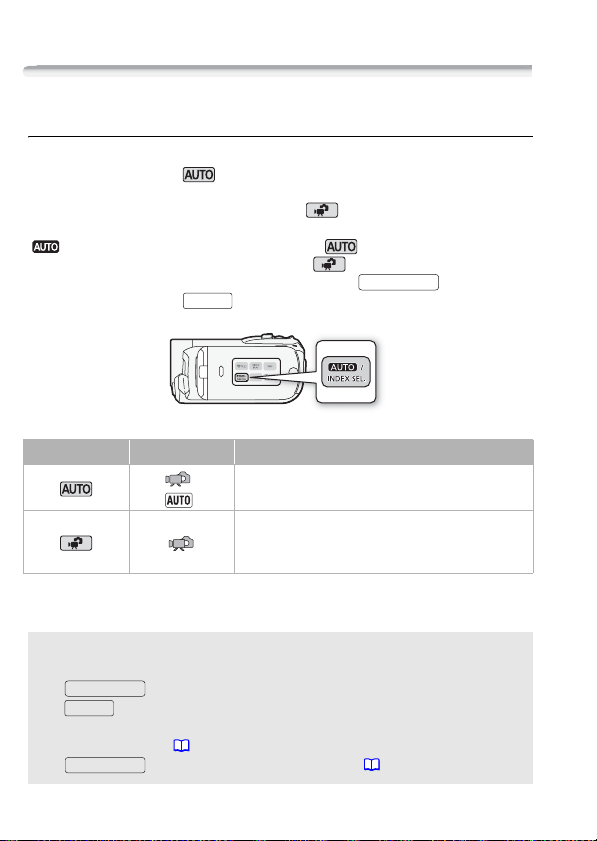
Videokameran perustoiminnot
Toimintatilat
Tallentaminen
Videokamerassa on kaksi perustilaa videon ja valokuvien tallentamista
varten: Smart AUTO ( ) -tila aloitteleville kuvaajille ja niille
käyttäjille, jotka eivät halua paneutua videokameran yksityiskohtaisiin
asetuksiin, sekä joustava tallennustila ( ), jonka avulla käyttäjä voi
muuttaa videokameran asetuksia toiveidensa mukaan. Painamalla
-painiketta voit siirtää videokameran -tilaan ja painamalla
painiketta uudelleen voit siirtyä takaisin -tilaan. Kummassakin
tilassa voit tallentaa video-otoksia painamalla tai ottaa
valokuvia painamalla .
Toimintatila Näytön kuvake Toiminta
* Näytössä näkyvä tilakuvake vaihtuu Smart AUTO -toiminnon valitseman
optimaalisen tilan mukaan.
PHOTO
Video-otosten ja valokuvien helppo tallennus.
*
Valikkojen ja edistyneiden toimintojen rajaton
hyödyntäminen video-otosten ja valokuvien
tallentamisen aikana.
START/STOP
Tietoja Smart AUTO -tilasta
• Vain seuraavat painikkeet/toiminnot ovat käytettävissä tässä tilassa.
START/STOP
- video-otosten tallentamiseen
PHOTO
- valokuvien tallentamiseen
- Zoomausvipu
- Pikakäynnistys ( 40)
VIDEO SNAP
- videokollaasien luontia varten ( 55)
24 Valmistelut
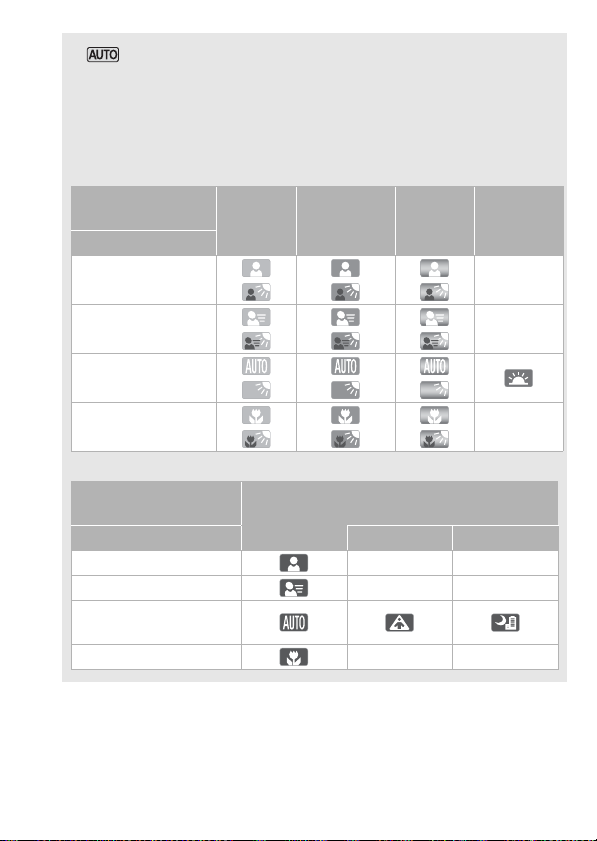
• -tilassa kuvattaessa videokamera tunnistaa automaattisesti tietyt kohteen, taustan ja valaistusolojen ominaisuudet. Niiden perusteella kamera säätää asetukset (esimerkiksi tarkennuksen,
valotuksen, värit, kuvanvakauksen ja kuvan laadun) kuvausnäkymään
sopiviksi. Smart AUTO -tilan kuvake vaihtuu joksikin seuraavista
kuvakkeista.
Smart AUTO -kuvakkeet
Tau st a →
(kuvakkeen väri)
Kohde ↓
Ihmiset (paikoillaan)
Ihmiset (liikkeessä)
Kirkas
(harmaa)
Sininen taivas
(vaaleansininen)
() () ()
() () ()
Värikylläinen
(vihreä/
punainen)
Auringonlasku
(oranssi)
–
–
Muut kuin ihmiset,
esim. maisemat
Lähellä olevat kohteet
Sulkeissa oleva kuvake näkyy kuvattaessa vastavalossa.
Tau st a →
(kuvakkeen väri)
Kohde ↓
() () ()
() () ()
Pimeä (tummansininen)
Kohdevalo
–
Yökuvaus
Ihmiset (paikoillaan) – –
Ihmiset (liikkeessä) – –
Muut kuin ihmiset, esim.
maisemat
Lähellä olevat kohteet – –
Valmistelut 25
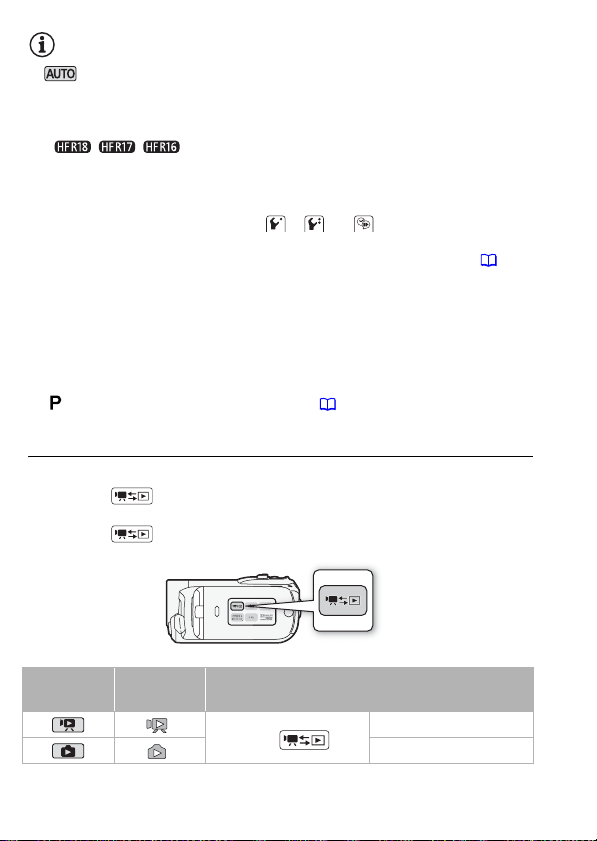
HUOMIOITAVAA
• -tilassa valikot eivät ole käytettävissä, mutta seuraavia asetuksia
voidaan muuttaa ennen kuvausta:
- video-otosten tallennustila
- valokuvien koko/laatu
- // tallennusvälineen valinta video-otoksia/valokuvia
varten
- videokollaasin pituus
- automaattinen pitkä valotusaika
- kaikki asetukset asetusvalikon -, - ja -välilehdillä.
• Myös joustavassa tallennustilassa videokamera voi auttaa asetusten
määrittämisessä. Voit esimerkiksi käyttää erikoiskuvausohjelmia ( 52),
jolloin kamera asettaa erikoisiin kuvausoloihin parhaiten sopivat
asetukset.
• Tietyissä kuvausoloissa näyttöön tuleva Smart AUTO -kuvake ei
välttämättä vastaa todellista näkymää. Etenkin oranssia tai sinistä
taustaa vasten kuvattaessa näyttöön voi tulla auringonlaskukuvake tai
jokin sinitaivaskuvakkeista, jolloin värit eivät välttämättä tallennu
luonnollisina. Tässä tapauksessa on suositeltavaa käyttää
[ Ohjelmoitu automaattivalotus] -tilaa ( 52).
Toi st am in en
Voit siirtyä kameratilasta (tallennustilasta) toistotilaan ja takaisin
painamalla (kamera/toisto) -painiketta. Kun videokameran virta
on katkaistuna, voit käynnistää kameran suoraan toistotilassa
painamalla .
Toimintatila
26 Valmistelut
Näytön
kuvake
Paina
Toi mi nt a
Video-otosten toistaminen
Valokuvien tarkasteleminen
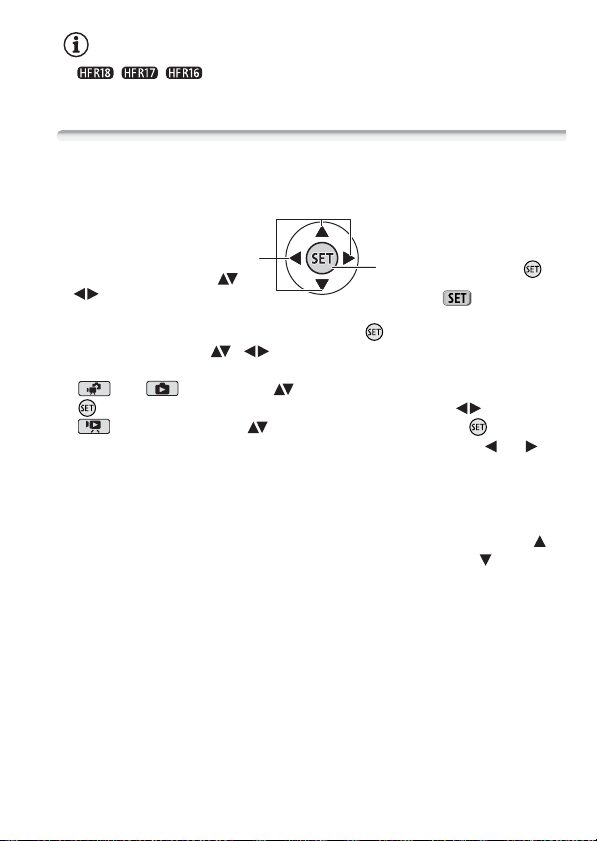
HUOMIOITAVAA
• // Takaisin toistotilaan siirryttäessä toistoa varten valittu
muisti on sama kuin tallennukseen sillä hetkellä käytettävä muisti.
Ohjain ja ohjaimen opas
Ohjain on tarkoitettu videokameran valikoiden käyttämiseen.
Valitse valikkokohta tai muuta
asetuksia painamalla ohjainta ylös,
alas, vasemmalle tai oikealle ( ,
).
Tallenna asetukset tai vahvista
toiminto painamalla ohjainta ( ).
Valikkonäytöissä tämä ilmaistaan
kuvakkeella .
Jos ohjaimen opas ei tule näyttöön, paina tai tuo opas näyttöön
painamalla ohjainta ( , ). Näytössä näkyvät toiminnot riippuvat
toimintatilasta.
• - tai -tila: Valitse ( ) toiminto ja muuta asetus painamalla
. Joitakin toimintoja varten on tehtävä lisäsäätöjä ( ).
• -tila: Valitse ensin ( ) ”toimintorivi”. Paina sitten
käyttääksesi keskellä olevaa toimintoa tai paina ohjainta ( tai )
käyttääksesi oikealla tai vasemmalla olevaa painiketta vastaavasti.
Ohjaimen opas muuttuu pieneksi 2 sekunnin kuluttua. Kun ohjaimen
opas on muuttunut pieneksi, voit yhä säätää valittua toimintoa tai
poistaa sen käytöstä tai ottaa sen käyttöön. Voit myös suurentaa ( )
ohjaimen oppaan valitaksesi toisen toiminnon tai piilottaa ( ) sen
kokonaan.
Valmistelut 27
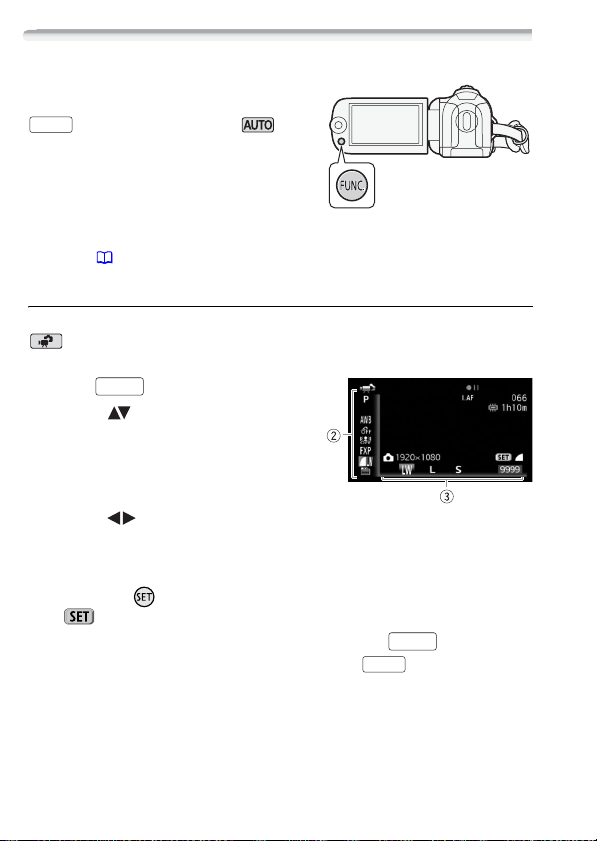
Valikkojen käyttäminen
Monet videokameran toiminnot voidaan
säätää valikoista, jotka avautuvat
FUNC.
-painiketta painamalla. tilassa valikoihin ei pääse, ja muutamaa
poikkeusta lukuun ottamatta monet
valikkoasetukset palautuvat
oletusarvoihinsa.
Lisätietoja käytettävissä olevista
valikkovaihtoehdoista ja asetuksista saat liitteestä Valikkovaihtoehtojen
luettelot ( 122).
Vaihtoehdon valitseminen FUNC. MENU
Seuraavassa on esimerkki FUNC.-valikon vaihtoehdon valitsemisesta
-tilassa. Toistotilassa toiminto vaihtelee valitun toiminnon
mukaan, joten katso tarvittaessa ohjeita vastaavasta kappaleesta.
1Paina .
2 Valitse ( ) muutettavan toiminnon
3 Valitse ( ) haluamasi asetus käytettävissä olevien
4 Tallenna asetukset ja sulje valikko painamalla .
FUNC.
kuvake vasemmanpuoleisesta
sarakkeesta.
Valikkokohdat, jotka eivät ole
käytettävissä, näkyvät harmaina.
vaihtoehtojen luettelosta alapalkista.
• Valittu vaihtoehto näkyy oranssilla korostettuna.
• Joitakin asetuksia määritettäessä sinun täytyy tehdä lisävalintoja ja/
tai painaa . Noudata näyttöön tulevia lisätoimintojen ohjeita (kuten
-kuvaketta, pieniä nuolia jne.).
FUNC.
Voit sulkea valikon milloin tahansa painamalla .
FUNC.
28 Valmistelut
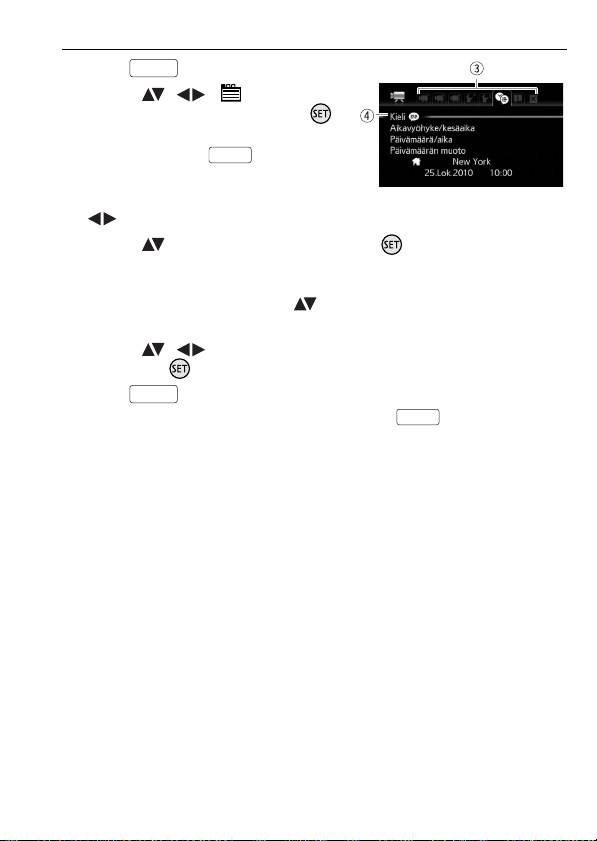
Vaihtoehdon valitseminen asetusvalikosta
1Paina .
2 Valitse ( , ) [ Valikko] ja
3 Valitse haluamasi valikon välilehti
4 Valitse ( ) muutettava asetus ja paina .
5 Valitse ( , ) haluamasi vaihtoehto ja tallenna asetus
6Paina .
FUNC.
avaa asetusvalikot painamalla .
Voit myös avata asetusvalikkonäytön
suoraan pitämällä -painiketta
FUNC.
painettuna yli sekunnin ajan.
().
• Oranssi valintapalkki ilmaisee valittuna olevan valikkoasetuksen.
Valikkokohdat, jotka eivät ole käytettävissä, näkyvät harmaina.
• Valitse eri valikko siirtämällä ( ) oranssia valintapalkkia näytön
yläosassa olevissa välilehdissä (vaihe 3).
painamalla .
FUNC.
Voit sulkea valikon milloin tahansa painamalla .
FUNC.
Valmistelut 29
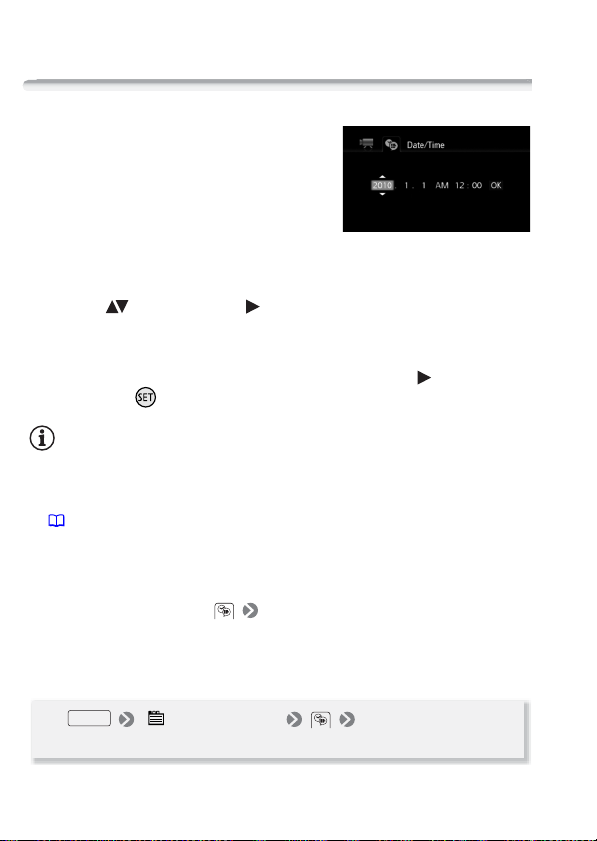
Ensiasetukset
Päiväyksen ja ajan asettaminen
Ennen kuin aloitat videokameran käytön,
sinun on asetettava päiväys ja aika.
[Date/Time-Päivämäärä/aika]-näyttö
(päiväyksen ja ajan asetusnäyttö) tulee
automaattisesti näkyviin, jos
videokameran kellon asetuksia ei ole
määritetty.
Kun [Date/Time-Päivämäärä/aika]-näyttö avautuu, vuosi voidaan valita.
1 Muuta ( ) vuosi ja siirry ( ) kuukauteen.
2 Muuta loput kentät (kuukausi, päivä, tunnit ja minuutit) samalla
tavalla.
3 Käynnistä kello ja sulje asetusnäyttö valitsemalla ( ) [OK] ja
painamalla .
HUOMIOITAVAA
• Jos et käytä videokameraa noin 3 kuukauteen, yhdysrakenteinen
litiumakku voi tyhjentyä kokonaan ja päiväys- ja aika-asetukset voivat
hävitä. Lataa siinä tapauksessa yhdysrakenteinen litiumakku uudelleen
( 158) ja aseta aikavyöhyke, päiväys ja aika uudelleen.
• Päiväys näkyy muodossa vuosi–kuukausi–päivä vain ensimmäisessä
asetusnäytössä. Seuraavissa näytöissä päiväys ja aika näkyvät
muodossa päivä–kuukausi–vuosi (esimerkiksi [1.Jan.2010 12:00 AM/
1.Tam.2010 12:00 AM]). Päiväyksen ja ajan muotoa (12/24 tunnin
näyttö) voidaan muuttaa [Date Format/Päivämäärän muoto] asetuksella.
• Voit myös muuttaa päiväyksen ja ajan muotoa myöhemmin (ei
alkuasetuksen aikana). Avaa [Date/Time-Päivämäärä/aika]-näyttö
asetusvalikoista:
FUNC.
[ Menu/Valikko] [Date/Time-
Päivämäärä/aika]
30 Valmistelut
